Slet nemt alt indhold og indstillinger på iPhone, iPad eller iPod fuldstændigt og permanent.
- Ryd iPhone-uønskede filer
- Ryd iPad-cache
- Ryd iPhone Safari-cookies
- Ryd iPhone Cache
- Ryd iPad-hukommelse
- Ryd iPhone Safari-historie
- Slet iPhone-kontakter
- Slet iCloud Backup
- Slet iPhone-e-mails
- Slet iPhone WeChat
- Slet iPhone WhatsApp
- Slet iPhone-meddelelser
- Slet iPhone-fotos
- Slet iPhone-afspilningsliste
- Slet iPhone-begrænsninger-adgangskode
Lær hvordan du rydder cache på iPad Chrome fremragende
 Opdateret af Boey Wong / 29. jan 2022 14:20
Opdateret af Boey Wong / 29. jan 2022 14:20Rydning af cache på Chrome er et intelligent træk til at beskytte dine apps, konti og enheder mod unødvendigt forbrug af hukommelsesplads og sikkerhedstrusler. Cachelagrede filer er data, der indsamler og gemmer oplysninger om en app eller et websted, hver gang du besøger dem. Umiddelbart bruges de cachelagrede data, som dine browsere har akkumuleret, til at huske dine præferencer og reducere indlæsningstiden, næste gang du besøger dem igen. Selvom disse cachelagrede filer på din iPads Chrome kan være små individuelt, bliver de også byrdefulde. De kan være for større, end du troede, at de allerede påvirker din enheds overordnede ydeevne.
Derfor ville det være bedst at rydde Chrome-cachen på din iPad. Denne opgave er at redde dig selv fra byrden med at akkumulere for meget hukommelsesplads på grund af cachelagrede filer. Desuden behøver du ikke bekymre dig, for det er bestemt nemt og hurtigt at gøre. Denne opgave kræver ikke ekspertise inden for teknologi. Alt du behøver er den rigtige løsning i hånden. På den note vil dette indlæg vise dig perfekte måder at rydde cache på dine iPad-webbrowsere på, så sørg for at holde sig til slutningen.
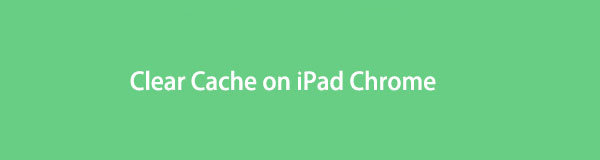

Guide liste
Del 1. Sådan rydder du cache på iPad Chrome App
Du kan rydde Chrome-cachen på din iPad direkte gennem Chrome-appen. Chrome-appen indeholder en funktion, der giver dig mulighed for at administrere dine browserdata. Således giver dig mulighed for at rydde browserhistorikken, cookies, webstedsdata og alle cachelagrede billeder og filer. Alle disse bevægede data er en del af datacachen, som du ønsker at slette for at minimere hukommelsesforbruget. Desuden inkluderer rydning af cache fjernelse af alle browserdata på din Chrome. Så sørg for at huske dine konti og adgangskoder, hvis du nogensinde har logget ind på en vigtig konto via Chrome, i tilfælde af at de også går tabt.
FoneEraser til iOS er den bedste iOS-datarenser, der let kan slette alt indhold og indstillinger på iPhone, iPad eller iPod fuldstændigt og permanent.
- Rengør uønskede data fra iPhone, iPad eller iPod touch.
- Slet data hurtigt med engangs overskrivning, hvilket kan spare tid for mange datafiler.
- Det er sikkert og nemt at bruge.
Trin til at rydde Chrome Cache på iPad:
Trin 1Først skal du åbne Chrome-appen på din iPad og trykke på ellipsemenuen i nederste højre hjørne af appen.
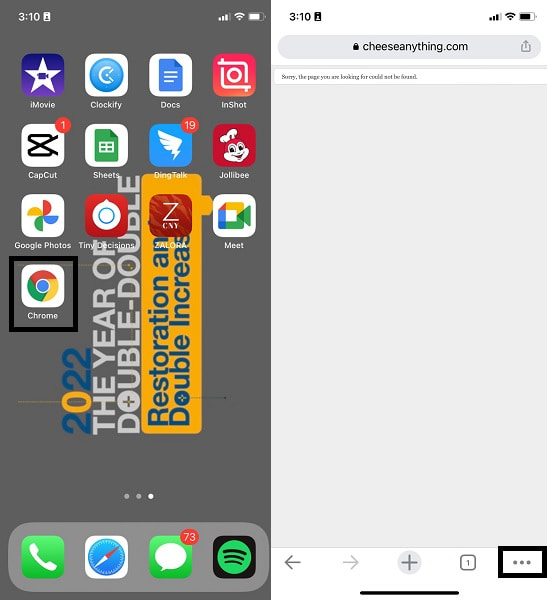
Trin 2For det andet skal du gå til Historik og derefter trykke på Ryd browserdata.
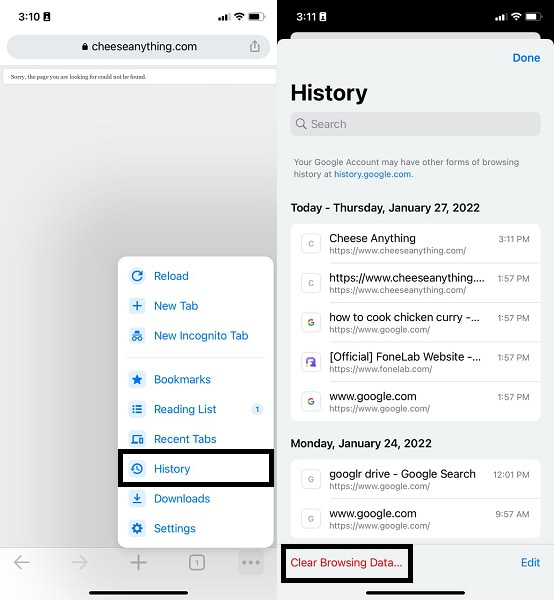
Trin 3For det tredje skal du trykke på Ryd browserdata og bekræfte din beslutning ved at trykke på Ryd browserdata igen. Sørg desuden for at tjekke browserhistorik, cookies, webstedsdata og cachelagrede billeder og filer.
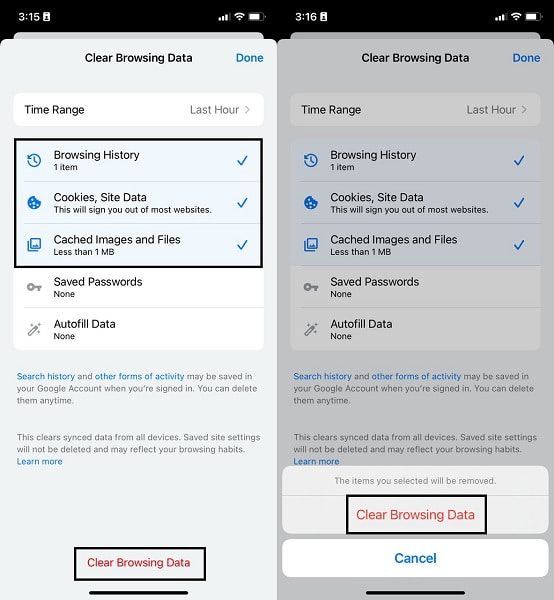
Dernæst bør du vide, hvilke typer af browserdata du kan slette.
Del 2. Browserdatatype, du kan rydde
Da cachelagrede data er de data, der akkumuleres ved gentagne besøg på forskellige websteder på din Chrome, omfatter sådanne data følgende:
Browserdata
Browserhistorik indeholder alle websider, du har besøgt i Chrome-appen inden for 90 dage eller mere.
Cookies, webstedsdata
Cookies og webstedsdata er cookies eller små filer oprettet af alle de websteder, du har besøgt hele vejen igennem. Disse filer indeholder dine browseroplysninger, webstedspræferencer og relevant indhold, alt sammen oprettet og gemt af dine besøgte websteder.
Cachelagrede billeder og filer
generelt gemmer Chrome-appen filer, billeder og websider fra din harddisk for en hurtigere og mere relevant gentagne besøg på bestemte websteder.
gemte adgangskoder
Gemte adgangskoder er blandt de mest kendte typer cachelagrede data, som brugere indstiller og gemmer bevidst. Denne funktion gemmer dine adgangskoder på en liste for en hurtigere login-proces på websteder, der kræver adgangskoder.
Autofyld data
Dette er nok den vigtigste og mest relevante funktion for webbrowsere, fordi den gemmer og husker dine data og oplysninger. Derfor, næste gang du udfylder noget, er forudbestemte svar klar til dig.
Del 3. Sådan rydder du cache på iPad Chrome via FoneEraser til iOS
FoneEraser til iOS er en tredjepartsapp, der tillader sletning af uønskede filer, rydning af cachelagrede data og andre irrelevante data, der er på din iPad på én gang. Derudover frigør dette værktøj en passende mængde hukommelsesplads på iOS- og ipadOS-enheder uden at gå på kompromis med og miste andre data. Og den bedste egenskab ved dette er, at den er nem at bruge, hurtig indlæsning og sikker. FoneEraser til iOS er den bedste og mest effektive til at rydde cache på iPad Chrome for dens effektive ydeevne.
FoneEraser til iOS er den bedste iOS-datarenser, der let kan slette alt indhold og indstillinger på iPhone, iPad eller iPod fuldstændigt og permanent.
- Rengør uønskede data fra iPhone, iPad eller iPod touch.
- Slet data hurtigt med engangs overskrivning, hvilket kan spare tid for mange datafiler.
- Det er sikkert og nemt at bruge.
Trin til hvordan man rydder cache på iPad Chrome via FoneEraser til iOS:
Trin 1For det første skal du downloade og installere FoneEraser til iOS på din computer. Kør om lidt programmet og tilslut din iPad til den ved hjælp af et USB-kabel.
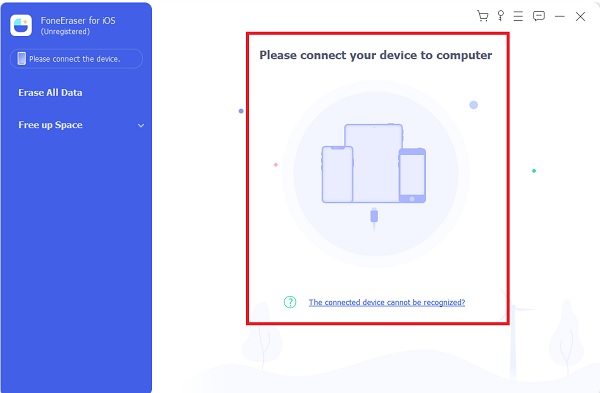
Trin 2Når FoneEraser genkender din iPad til iOS, skal du klikke Frigør plads. Klik derefter Hurtig scanning i midten af programpanelet.
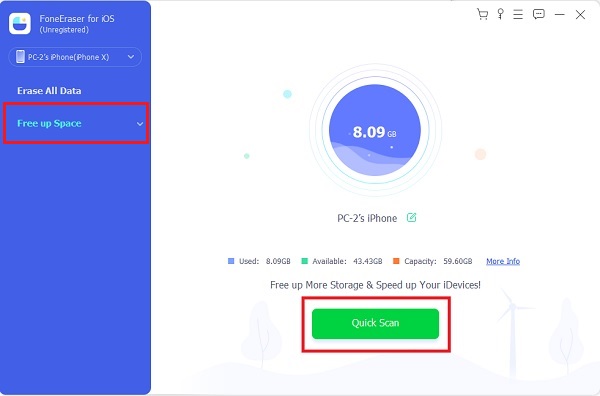
Trin 3Efter scanningsprocessen skal du klikke på Slet knappen ved siden af Slet uønskede filer. Til sidst skal du vælge de uønskede filer, du foretrækker at fjerne, klik Slet.

Alle cachelagrede filer på din iPad bliver ryddet samtidigt. Derfor sparer du relativt meget tid.
FoneEraser til iOS er den bedste iOS-datarenser, der let kan slette alt indhold og indstillinger på iPhone, iPad eller iPod fuldstændigt og permanent.
- Rengør uønskede data fra iPhone, iPad eller iPod touch.
- Slet data hurtigt med engangs overskrivning, hvilket kan spare tid for mange datafiler.
- Det er sikkert og nemt at bruge.
Del 4. Ofte stillede spørgsmål om, hvordan man rydder cache i Chrome på iPad
Hvor kan du se Safari-cache på iPad?
Safaris cachelagrede filer kan ses fra Indstillinger app på din iPad. Hvis du vil se de cachelagrede Safari-filer på din iPad, skal du gå til Indstillinger app, tryk på Safari, og tryk derefter på Avanceret menu. Endelig under Avanceret afsnit, tryk Website data. Derfra kan du se din Safaris data sammen med de cachelagrede filer.
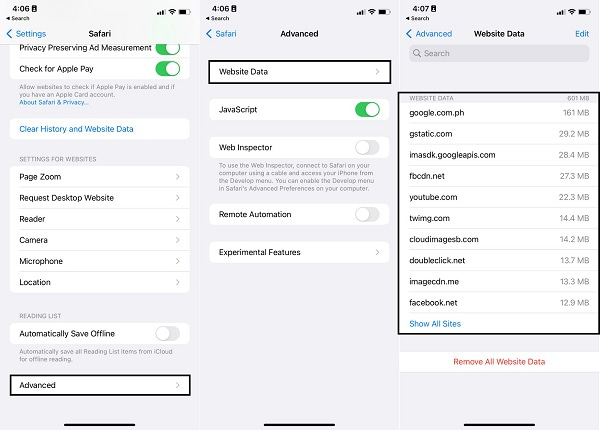
Hvad sker der, når du rydder Chrome-cachen på iPad?
Rydning af cachelagrede filer på iPad vil logge dig ud af alle websteder på Chrome. Din Chrome-app vil også køre relativt hurtigere. Det vil være fri for unødvendige data, der kan have forårsaget, at Safari er langsom.
Gør rydning af cache appen hurtigere?
Ja. Som tidligere nævnt gør rydning af cache en app til at køre hurtigere. Denne påstand er, fordi den vil være fri for alle de diverse data. Dermed vil indlæsningen være meget hurtigere. Ydermere frigør rydning af cache appens hukommelsesforbrug, hvilket fremskynder enhedens overordnede ydeevne.
Sådan ryddes Safari Cache på iPad Settings App?
Ligesom Chrome og enhver anden web-browsing-applikation akkumulerer Safari også cachelagrede filer, hvilket påvirker dens indlæsningshastighed og ydeevne. Du skal således også rydde Safari-cache-filer for at minimere forbruget af hukommelsesplads. Da Safari er Apple-enhedens oprindelige og standardbrowserapp, betyder Safari, at du kan administrere den gennem appen Indstillinger.
Trin 1. Åbn for at begynde Indstillinger på din iPad. Rul og vælg Safari fra indstillingsmenuen.
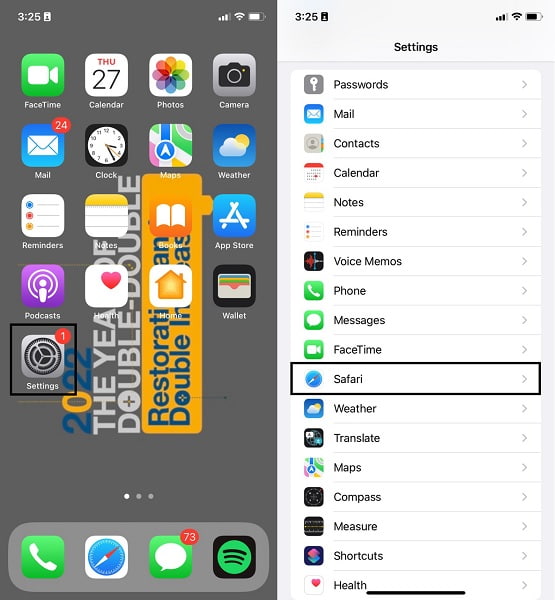
Trin 2. Tryk derefter på Ryd historik og webside data, og bekræft derefter ved at trykke på Ryd historie og data.
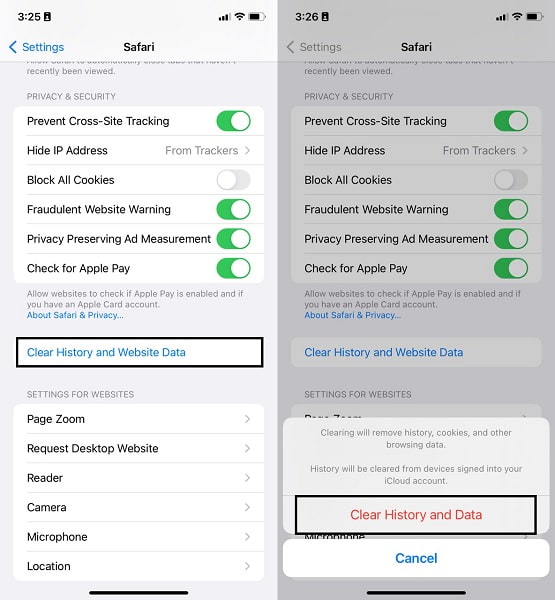
Du har lige lært, hvordan du rydder cache på iPad Chrome på de nemmeste og hurtigste måder. Med det behøver du aldrig at bekymre dig om, at din iPad har fuld hukommelse, og at dine webbrowsing-apps er langsom. Først og fremmest, FoneEraser til iOS er den mest anbefalede måde at slette cachelagrede data på din iPad såvel som på andre iOS-enheder. Fordi det rydder alle cachelagrede data for hele din enhed sammen med cachelagrede filer, vil det også rydde alle uønskede filer på din enhed. Derfor en relativt betydelig reduktion i dit hukommelsesforbrug. Desuden udfører den alle nævnte funktioner samtidigt, hvilket gør den effektiv, fordi du ikke længere behøver at rydde cachelagrede filer for hver app individuelt.
FoneEraser til iOS er den bedste iOS-datarenser, der let kan slette alt indhold og indstillinger på iPhone, iPad eller iPod fuldstændigt og permanent.
- Rengør uønskede data fra iPhone, iPad eller iPod touch.
- Slet data hurtigt med engangs overskrivning, hvilket kan spare tid for mange datafiler.
- Det er sikkert og nemt at bruge.
